12D Model のデータを Civil View に読み込むことができます。
12D ASCII ファイル形式は、12D Model™ ソフトウェア(12D Solutions Pty Ltd. が提供する土木設計のデザイン アプリケーション)で使用される標準の読み込み/書き出し形式です。12D ファイルは、通常、ファイル名の拡張子が .12da となります。
コンセプト
サポートされる 12D Model 文字列のタイプ
Civil View は、次の 12D Model 文字列型をサポートします。
- 2D 文字列
- 3D 文字列
- 4D 文字列
- 円弧文字列
- 円形文字列
- 面文字列
- フィーチャ文字列
- インタフェース文字列
- パイプ文字列
- ポリライン文字列
- スーパー文字列
- TIN
Civil View は、次の 12D Model 文字列型をサポートしません。
- 位置合わせ文字列
- 排水文字列
- パイプライン文字列
- プロット フレーム
- スーパー位置合わせ文字列
- スーパー TIN
- テキスト文字列
12D Model テクスチャ アトリビュート
12D Model は、テクスチャ アトリビュートを使用して、三角測量文字列または TIN の特定の領域にどのマテリアルを割り当てるかを特定します。
12D Model のテクスチャ アトリビュートは、TIN の三角形ごとにアタッチされるアルファベット コードで構成されます。 Civil View はこれらのテクスチャ アトリビュートを読み取ることができます。これらのアトリビュートの解釈方法は、次の名前のカスタマイズ可能な設定ファイルに定義されています。 civilview.cfg この設定ファイルは、 /plugcfg フォルダに格納されています(このフォルダは、3ds Max が使用する言語ごとにコピーが存在します)。
インタフェース
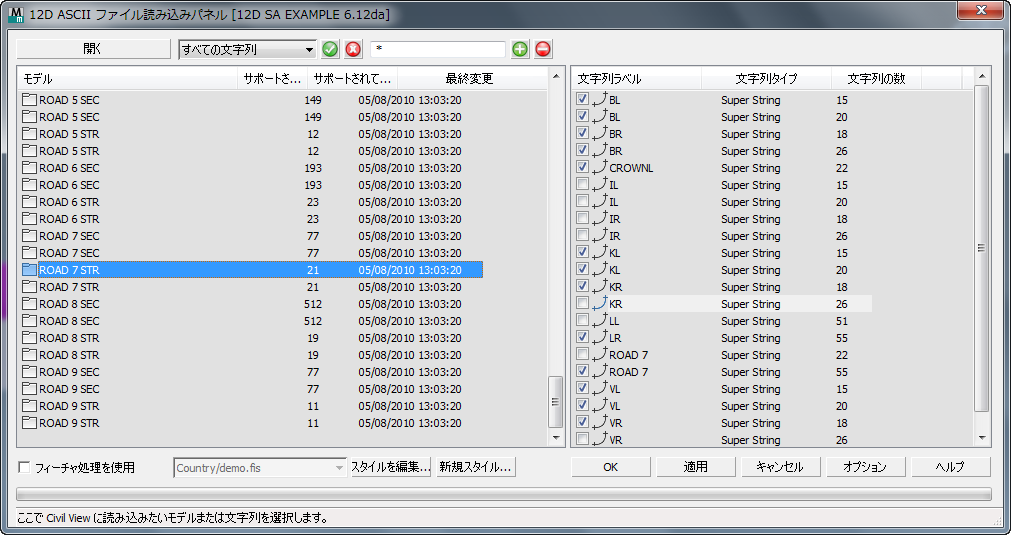
- 開く
- クリックして、ファイル ダイアログを開き、使用する 12D ASCII ファイルを参照します。
重要
- オブジェクト更新の機能が Civil View で効果的に働くようにするため、12D Model では重複する文字列ラベル、または空の文字列ラベルを避けることをお勧めします。
- 12D Model のモデルおよび文字列のカスタム アトリビュートは無視されます。
- 関連するモデル名を持たない、孤立した文字列は無視されます。
- ギャップを含む 12D Model 文字列は、複数の[スプライン](splines)を含む単一のシェイプ オブジェクトとして読み込まれます。
- 視覚化の部分を形成する可能性のある文字列のみを読み込みます。視覚化の目的に必要ない文字列を読み込むことで、3ds Max のパフォーマンスが低下します。後の段階でいつでも追加の文字列を読み込むことができます。
- 読み込まれた 12D Model 文字列に NULL レベルが検出された場合、すべて 0.000 のレベルに変換されます。
- Civil View は、各シーンにどの 12D Model 文字列が読み込まれたかを記憶しており、同じ文字列が複数回読み込まれることがないようにしています。
[選択オプション]
このコントロールのグループは、1 つまたは複数のモデルの部分を選択するために役立つフィルタ オプションを提供します。
- [文字列タイプ ドロップダウン リスト]
- [すべての文字列](All Strings)(既定値)またはアクティブなモデルで使用可能な特定の文字列タイプのいずれかを選択できます。
-
 チェックマーク ボタン
チェックマーク ボタン - ドロップダウン リストから選択に一致する文字列をクリックして選択します。
 [X] ボタン
[X] ボタン- 選択した文字列をクリックして選択解除します。
- ワイルドカード フィールド
- ワイルドカード式を入力して、文字列の選択を絞り込むことができます。 既定値= * (すべて選択)。
ファイルの内容リストを使用して、文字列を個別に選択することも、リストを右クリックして、追加の選択オプションのあるメニューを表示することもできます。
 プラス記号ボタン
プラス記号ボタン- ワイルドカード フィールドに一致する文字列をクリックして選択します。
 マイナス記号ボタン
マイナス記号ボタン- ワイルドカード フィールドに一致する文字列をクリックして選択解除します。
- モデル リスト
- 12D Model ファイルのモデルを一覧表示します。 モデルをクリックして、ハイライト表示します。 モデル ファイル読み込みパネルの使用を終了する前に、複数のモデルから文字列を選択できますが、一度にハイライト表示できるモデルは 1 つだけです。
- ファイルの内容リスト
-
ハイライト表示されたモデルに含まれる文字列をラベル別に一覧表示します。 このリストには、文字列タイプとポイント数も表示されます。 三角測量文字列の場合、各文字列内に見つかった三角形の数も表示されます。
一部の文字列のラベルはグレー アウトされていることがあります。 この状態が発生する原因は、複数存在します。
- 文字列が現在のシーンに既に読み込まれている。
Civil View は、以前に読み込まれた文字列に対して、すべての文字列およびモデル名を自動的にチェックします。 文字列ラベルとモデル名の組み合わせが同一のものが現在のシーンに既に存在する場合、このパネルではそのリスト項目は無効になります。
- 文字列タイプが Civil View でサポートされていない。
- 文字列が現在のシーンに既に読み込まれている。
フィーチャ処理コントロール
これらのコントロールを使用して、読み込まれた文字列に適用するフィーチャ処理スタイルを選択します。
フィーチャ処理は、オブジェクトの読み込み時に、それらに定義済み Civil View オブジェクト作成スタイルを関連付けます。 フィーチャ処理スタイルから参照可能なスタイル定義の範囲には、次のものが含まれます。
-
スイープ オブジェクト スタイル
-
オブジェクト配置スタイル
-
道路標示スタイル
-
鉄道オブジェクト スタイル
-
建物オブジェクト スタイル
フィーチャ処理のアプリケーションは、土木工学設計データからの視覚化モデルの開発に関連する大量の作業をなくします。 定義済みのスタイルのライブラリから、ガード レール、道路標示、街路備品、線路、乗り物をすべて完全に自動的にシーンに配置できます。
フィーチャ処理がアクティブでない場合、読み込まれた 12D モデル ファイル データから作成されたシェイプ オブジェクトは、Civil View 付属の civilview.cfg ファイル内のカラー一致テーブルに従ってカラー表示されます。 このファイルはカスタマイズ可能で、 ¥plugcfg フォルダに保存されます(3ds Max で使用される言語ごとに、このフォルダのコピーがあります)。
- スタイルを編集
- フィーチャ処理スタイル エディタをクリックして開き、選択した定義済みフィーチャ処理スタイルを読み込みます。
- 新規スタイル
- 新規フィーチャ処理スタイルの作成を開始するには、フィーチャ処理スタイル エディタをクリックして開きます。
- オプション
- Civil View [基本設定](Preferences)パネルの[読み込みオプション](Import Options)タブをクリックして開き、メッシュ スムーズしきい値角度などのジオメトリの読み込みの既定値の範囲を設定できます。
MX 三角測量データから派生したすべての Civil View オブジェクトには、グループ解除された三角形または識別されていない三角形に割り当てられるプライマリの既定のマテリアル チャネルが割り当てられます。 読み込まれたサーフェスの既定のマテリアル チャネルは、[Civil View 基本設定](Civil View Preferences)パネルにも定義されます。